Come aggiungere i sottotitoli a un film in modo permanente
Pubblicato: 2021-11-10
Molti spettatori hanno sollevato questa domanda su diversi forum: come aggiungere i sottotitoli a un film in modo permanente? L'industria cinematografica è cresciuta rapidamente poiché molti film regionali stanno raggiungendo il mondo. Ogni volta che decidi di guardare un film in una lingua straniera o regionale, spesso lo cerchi con i sottotitoli. Al giorno d'oggi, la maggior parte delle piattaforme di streaming video offre sottotitoli in due o tre lingue. Ma cosa succede se il film che ti piace non ha i sottotitoli? In tali scenari, devi aggiungere i sottotitoli a film o serie da solo. Non è così complesso come potresti pensare. Attraverso questa guida imparerai da dove scaricare i sottotitoli e come incorporarli in un film in modo permanente.

Contenuti
- Come aggiungere i sottotitoli a un film in modo permanente
- Metodo 1: utilizzo di VLC Player
- Metodo 2: utilizzo di Windows Media Player
- Metodo 3: utilizzo dello strumento online VEED.IO
- Metodo 4: utilizzo del sito Web Clideo
- I migliori siti Web per scaricare i sottotitoli
Come aggiungere i sottotitoli a un film in modo permanente
Ci sono diversi motivi per cui dovresti imparare a unire i sottotitoli al video in modo permanente. Alcuni di questi sono elencati di seguito:
- Puoi guardare facilmente un film in lingua straniera poiché puoi capirlo e godertelo meglio.
- Se sei un marketer digitale, l'aggiunta di sottotitoli ai tuoi video aiuta con il marketing e le vendite .
- Le persone con problemi di udito possono anche godersi la visione di film se possono leggere i sottotitoli.
Metodo 1: utilizzo di VLC Player
Il lettore multimediale VLC sviluppato dal progetto VideoLAN è una piattaforma open source. Oltre alle opzioni di modifica per file audio e video, consente anche agli utenti di aggiungere o incorporare sottotitoli in un film. Inoltre, puoi aggiungere e passare rapidamente da un sottotitoli all'altro in qualsiasi lingua con facilità.
Metodo 1A: aggiungi automaticamente i sottotitoli
Quando il file del film che hai scaricato ha già file di sottotitoli, devi solo aggiungerli. Ecco come unire i sottotitoli al video in modo permanente utilizzando VLC:
1. Apri il film desiderato con VLC media player.
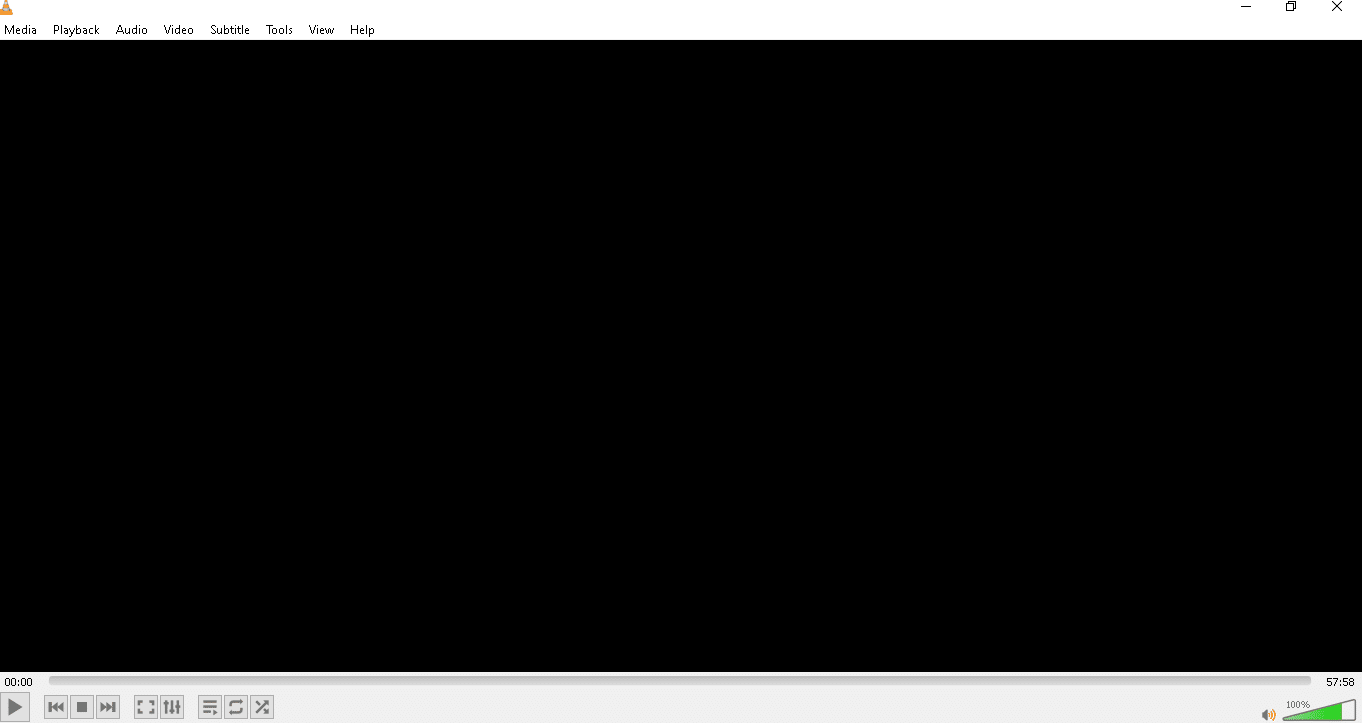
2. Fare clic sull'opzione Sottotitoli > Traccia secondaria , come mostrato.
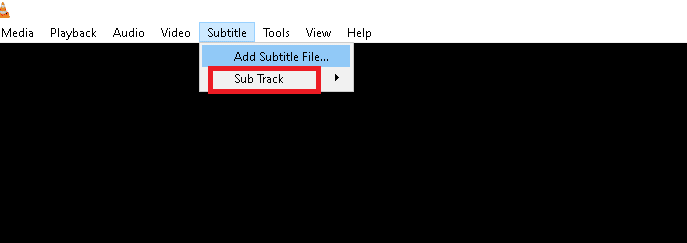
3. Scegli il file dei sottotitoli che desideri visualizzare. Ad esempio, SDH – [Inglese] .
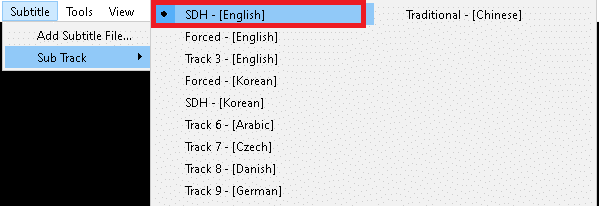
Ora potrai leggere i sottotitoli nella parte inferiore del video.
Metodo 1B. Aggiungi sottotitoli manualmente
A volte, VLC potrebbe avere problemi nella visualizzazione o nel rilevamento dei sottotitoli. Pertanto, è necessario aggiungerlo manualmente.
Nota: prima di iniziare, devi scaricare il film e i suoi sottotitoli. Assicurati che sia i sottotitoli che il film siano salvati nella stessa cartella .
Ecco come incorporare i sottotitoli in un film:
1. Apri VLC Media Player e vai all'opzione Sottotitoli , come in precedenza.
2. Qui, fai clic sull'opzione Aggiungi file di sottotitoli... , come illustrato.
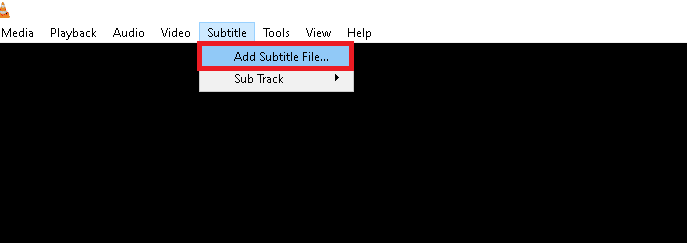
3. Seleziona File sottotitoli e fai clic su Apri per importarlo in VLC.
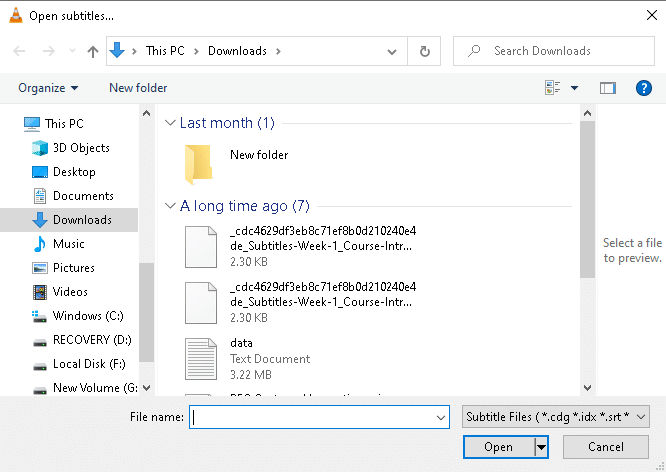
Leggi anche: Come risolvere VLC non supporta il formato UNDF
Metodo 2: utilizzo di Windows Media Player
È possibile utilizzare Windows Media Player per visualizzare foto, ascoltare musica o riprodurre video. Inoltre, ti consente di aggiungere anche i sottotitoli ai tuoi film.
Nota 1: rinomina il file del filmato e il file dei sottotitoli con lo stesso nome. Inoltre, assicurati che il file video e il file SRT si trovino nella stessa cartella .
Nota 2: i seguenti passaggi sono stati eseguiti su Windows Media Player 11.
1. Fare clic sul film desiderato . Fare clic su Apri con > Windows Media Player , come illustrato di seguito.
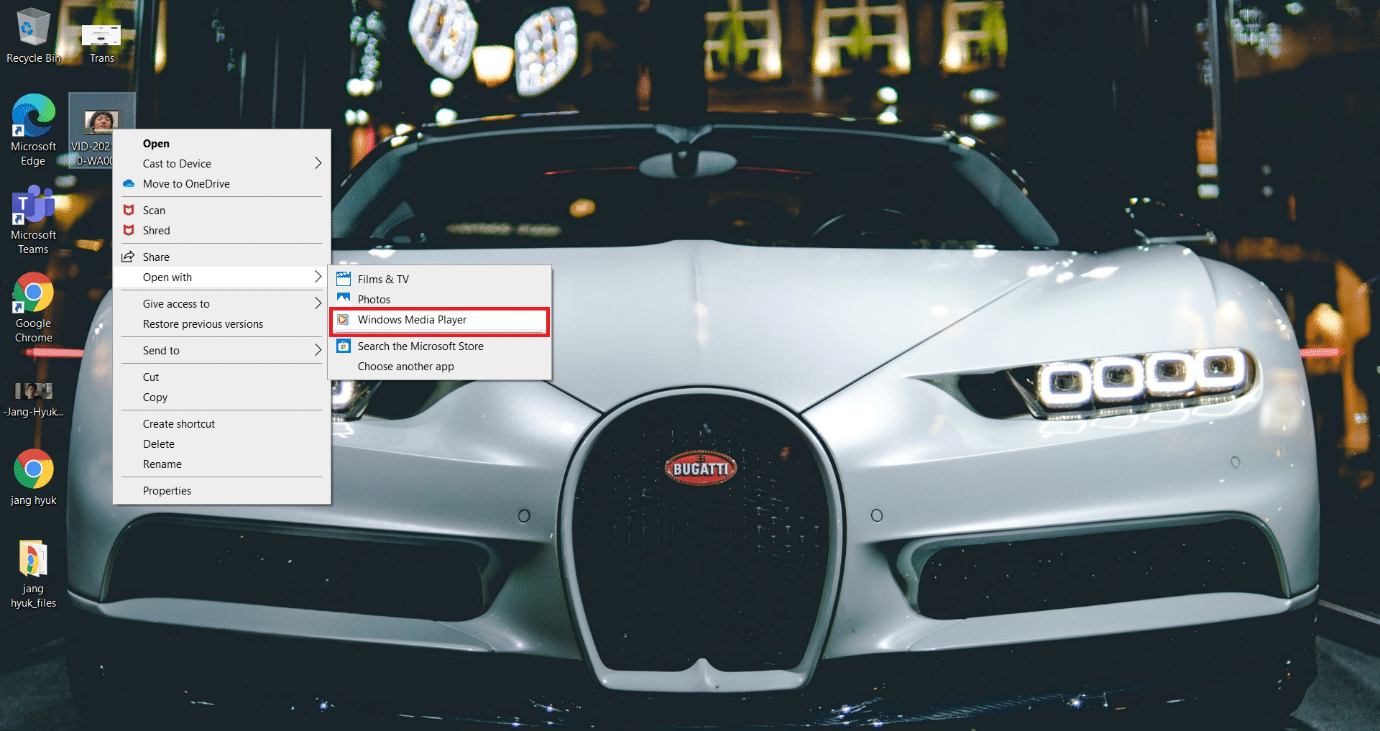
2. Fare clic con il pulsante destro del mouse in un punto qualsiasi dello schermo e selezionare Testi, didascalie e sottotitoli.
3. Scegli l'opzione Attiva se disponibile dall'elenco fornito, mostrato evidenziato.
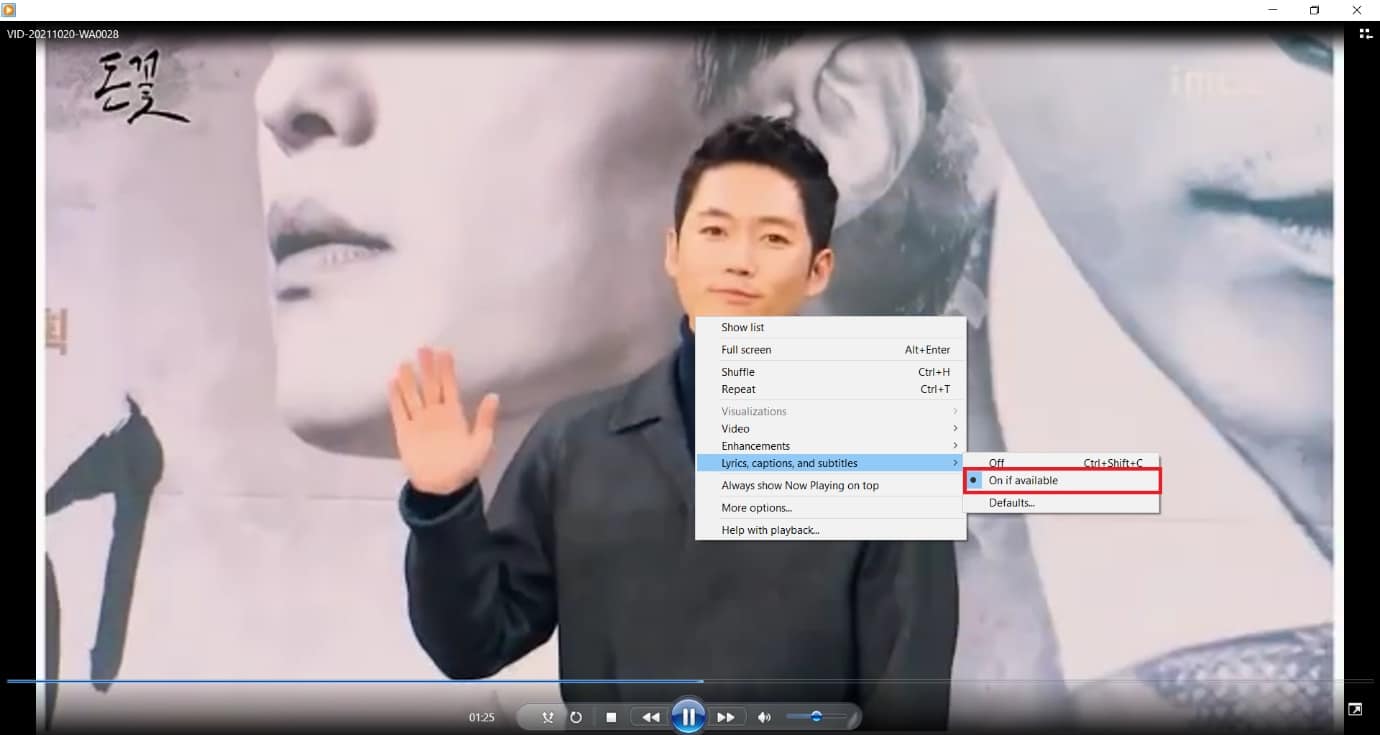
4. Riavvia il lettore . Ora sarai in grado di visualizzare i sottotitoli nella parte inferiore del video.

Leggi anche: Correggi l'errore danneggiato dalla libreria multimediale di Windows Media Player
Metodo 3: utilizzo dello strumento online VEED.IO
Oltre a utilizzare le applicazioni di sistema, puoi aggiungere i sottotitoli ai film online abbastanza rapidamente. Non è necessario installare alcuna applicazione sul sistema. Tutto ciò di cui hai bisogno è Internet. Molti siti Web offrono questa funzionalità; abbiamo usato VEED.IO qui. Le sue caratteristiche degne di nota includono:
- Il sito web è gratuito .
- Non richiede il file SRT per i sottotitoli separatamente.
- Fornisce un'opzione unica per la trascrizione automatica che crea i sottotitoli automatici per il tuo film.
- Inoltre, permette di modificare i sottotitoli .
- Infine, puoi esportare gratuitamente il film modificato .
Ecco come aggiungere i sottotitoli a un film in modo permanente utilizzando VEED.IO:
1. Aprire lo strumento online VEED.IO in qualsiasi browser web .
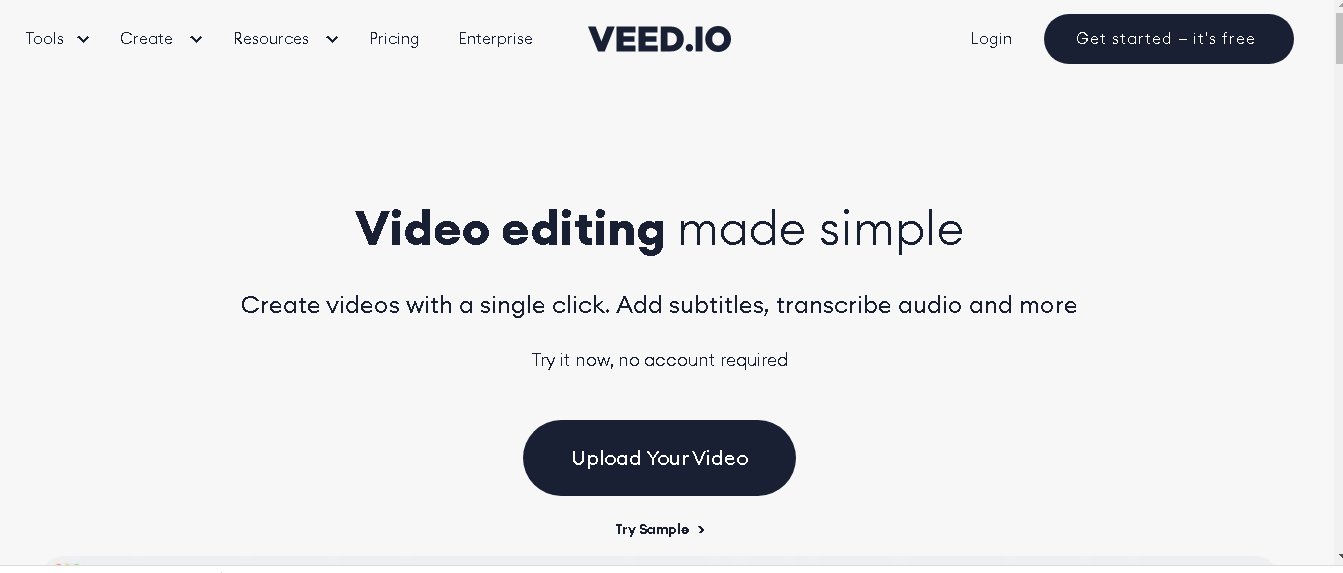
2. Fare clic sul pulsante Carica il tuo video .
Nota: puoi caricare solo un video fino a 50 MB .
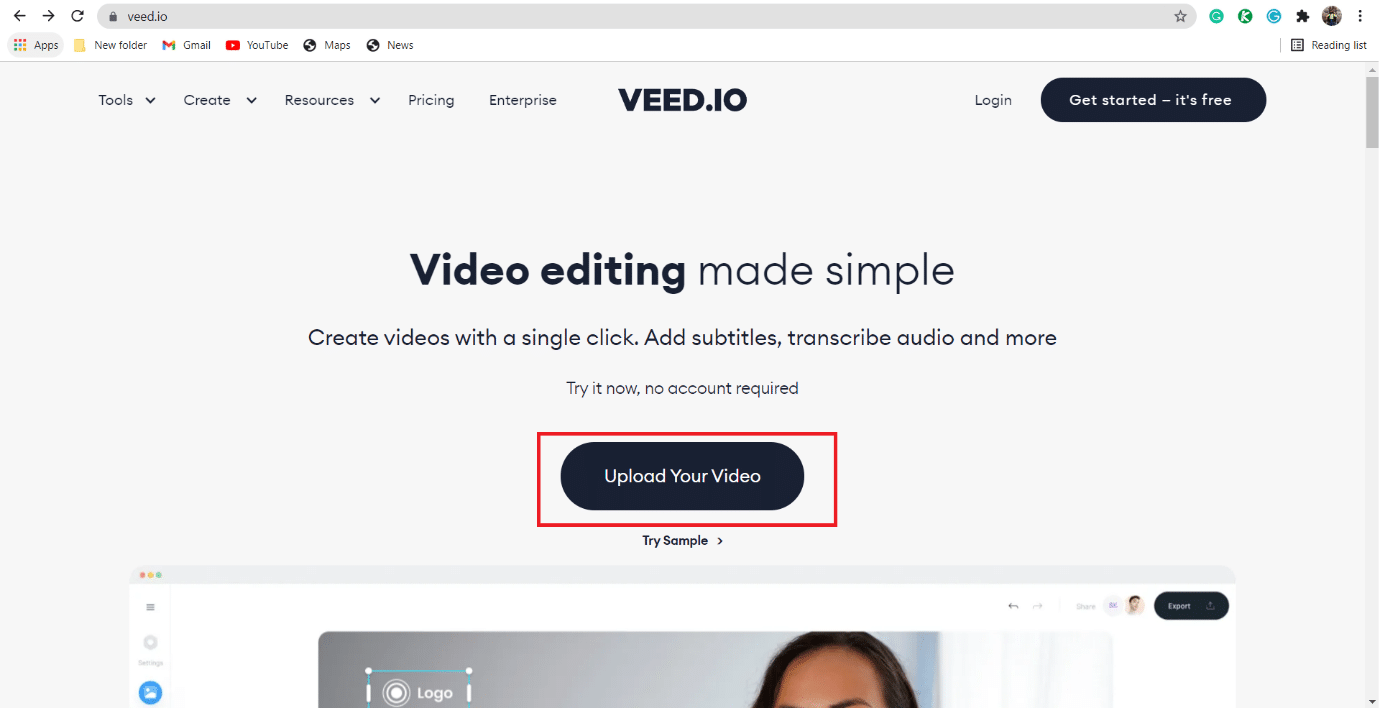
3. Ora, fai clic sull'opzione Il mio dispositivo , come mostrato.
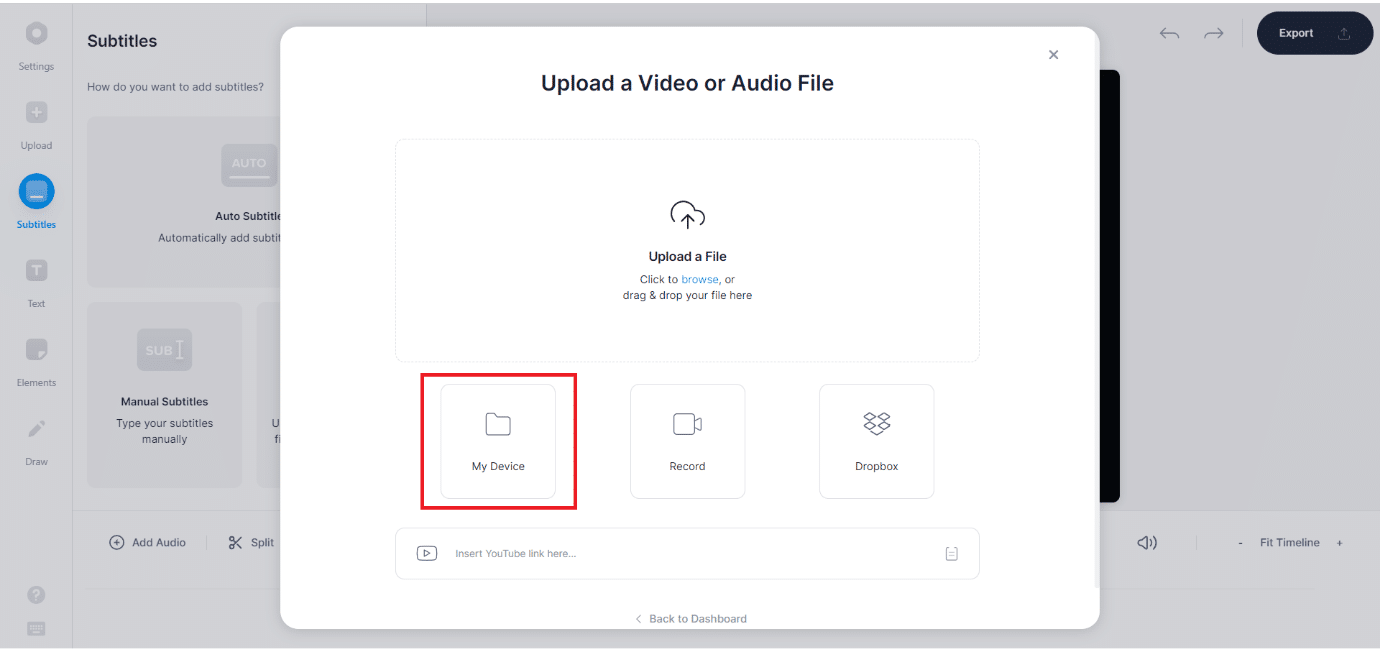
4. Scegli il file del film in cui desideri aggiungere i sottotitoli e fai clic su Apri , come illustrato di seguito.
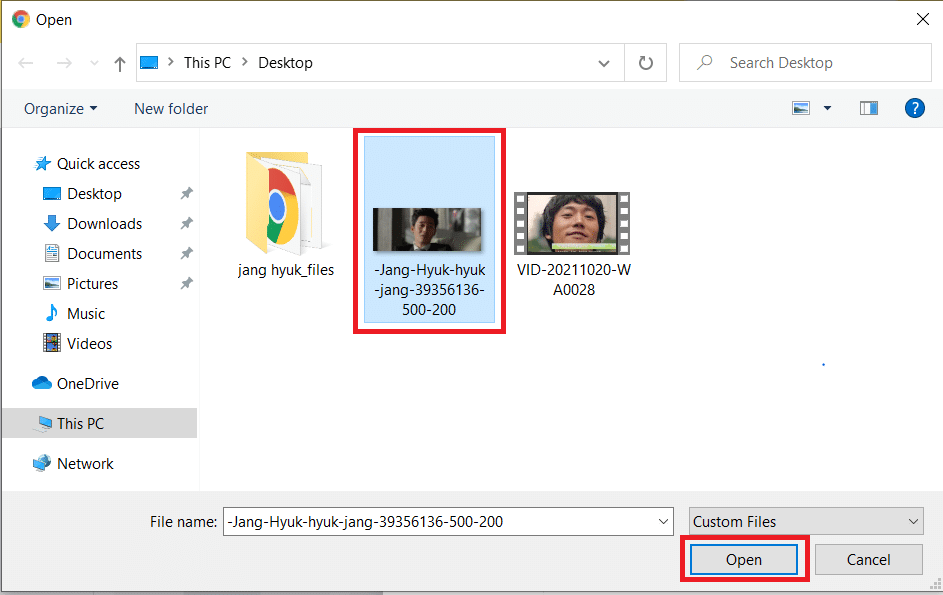
5. Scegli l'opzione Sottotitoli nel riquadro di sinistra.

6. Scegli il tipo di sottotitoli come richiesto:

- Sottotitoli automatici
- Sottotitoli manuali
- Carica il file dei sottotitoli
Nota: ti consigliamo di scegliere l'opzione Sottotitoli automatici .
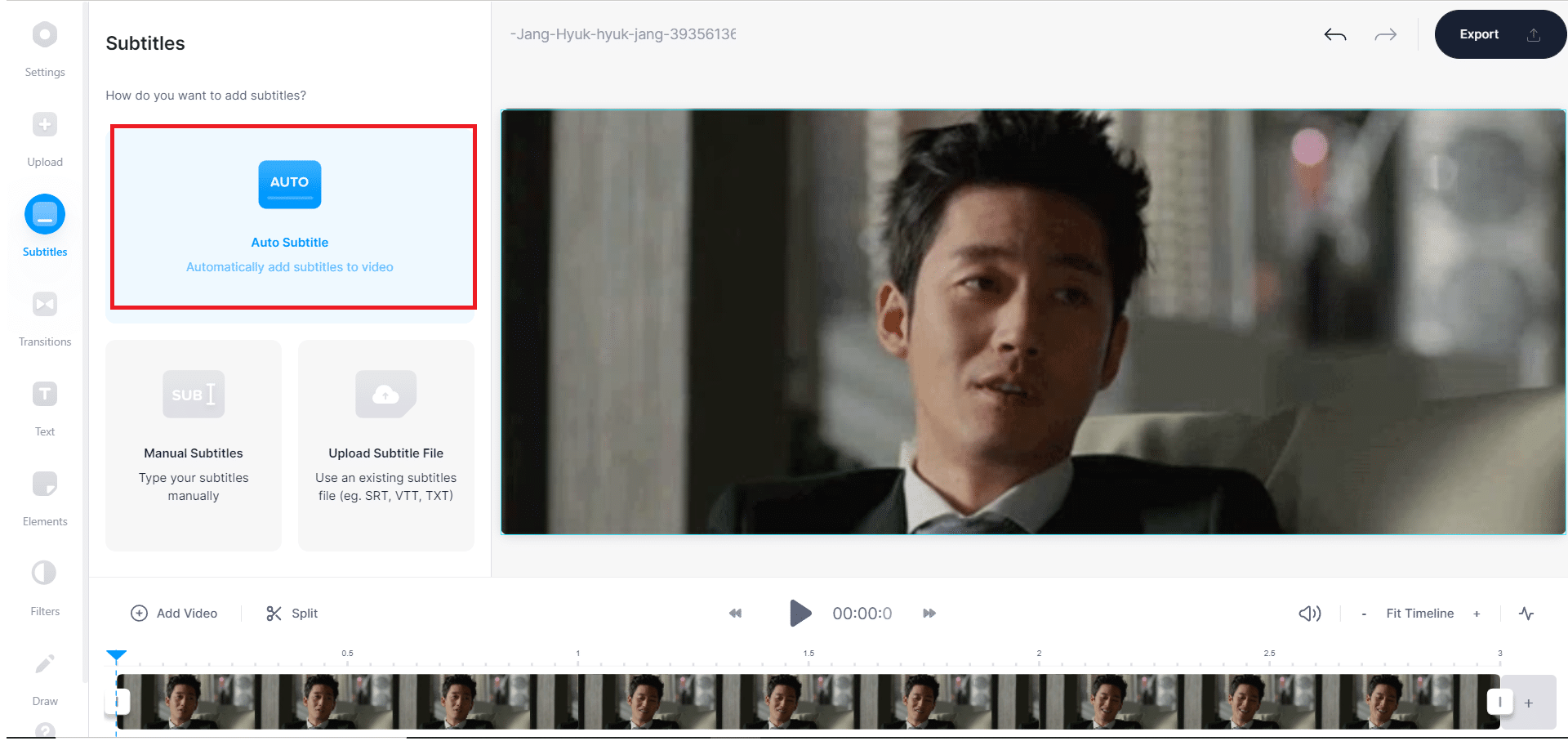
7A. Se hai selezionato l'opzione Sottotitoli automatici , fai clic su Importa sottotitoli per importare automaticamente il file SRT.
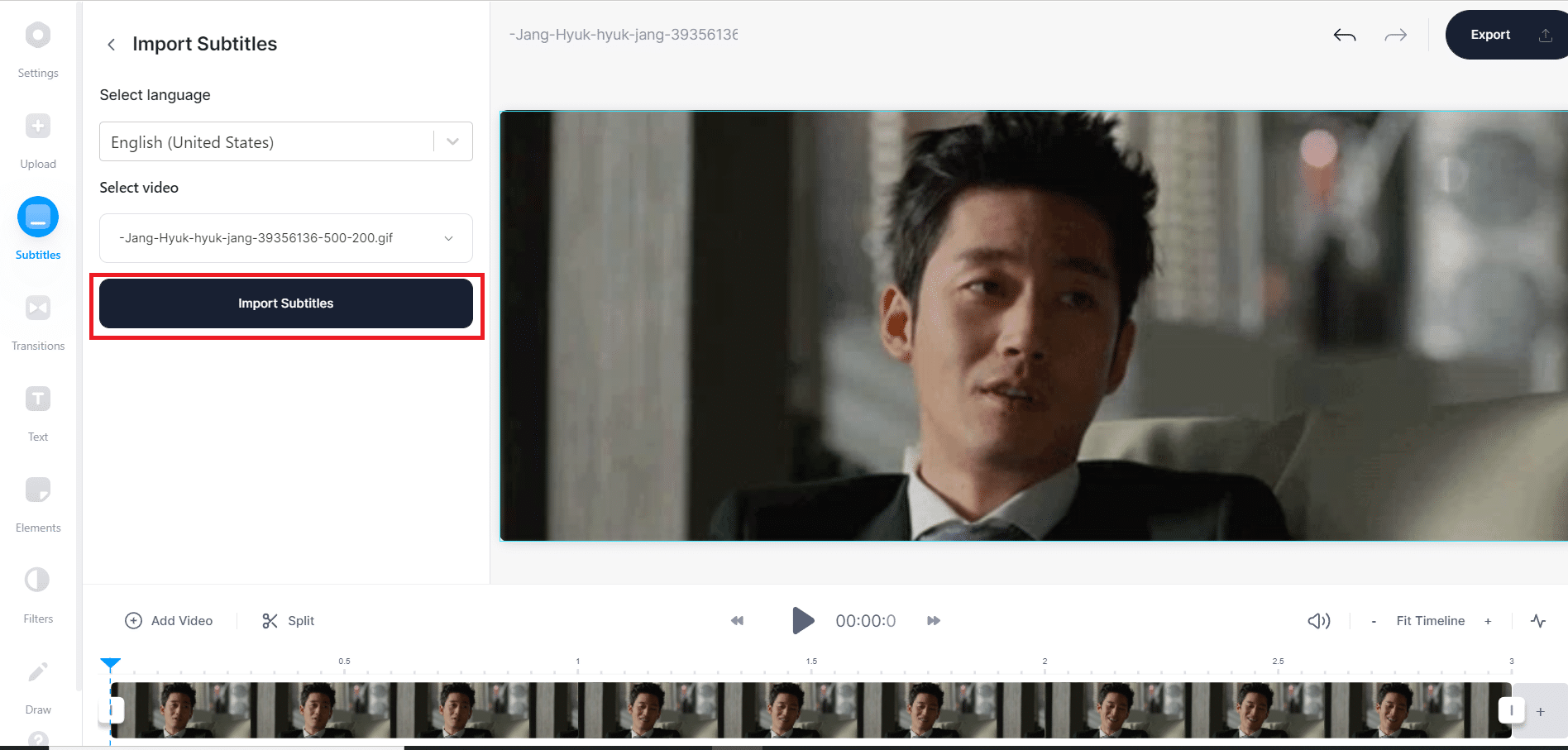
7B. Se hai selezionato l'opzione Sottotitoli manuali , fai clic su Aggiungi sottotitoli , come illustrato.
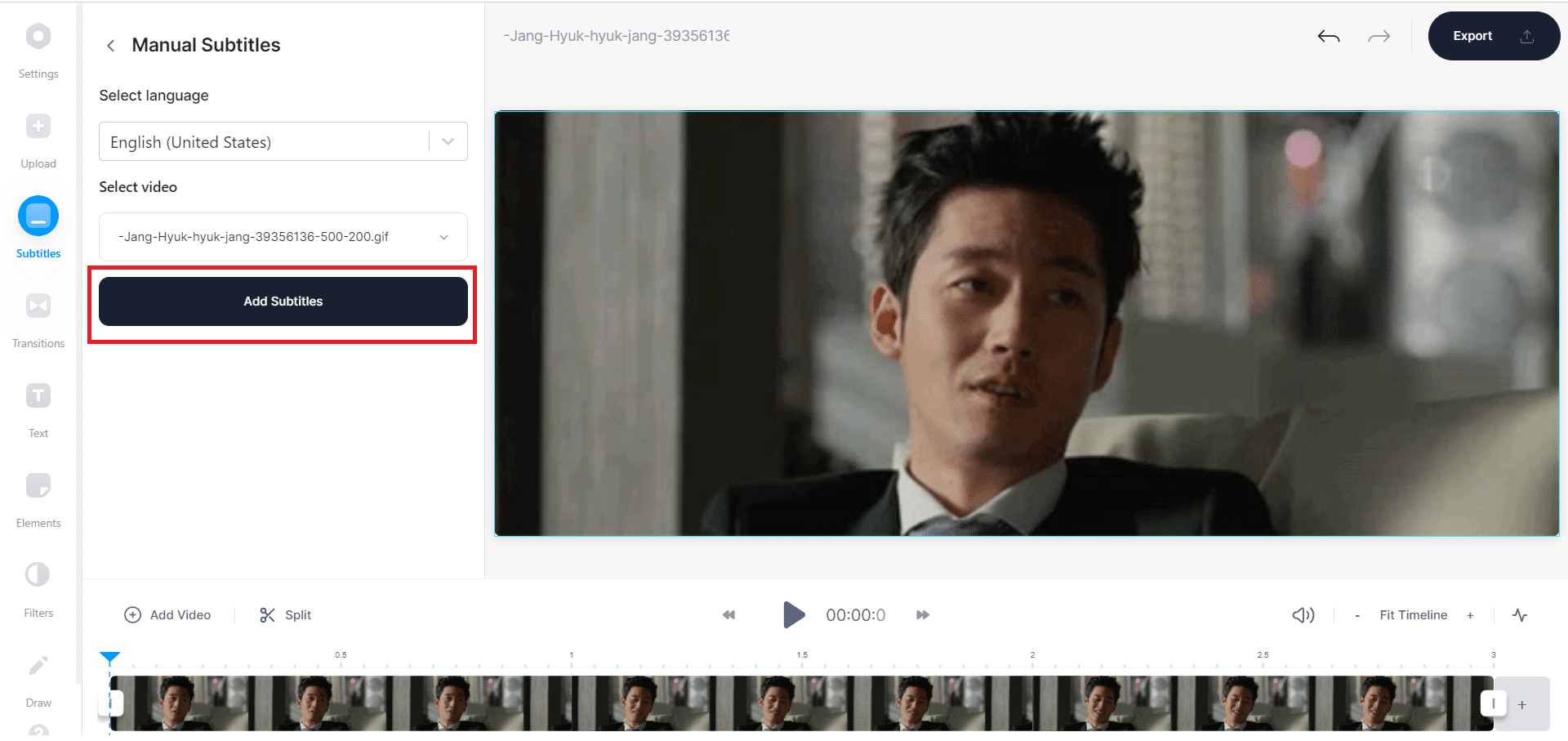
Digita i sottotitoli nell'apposita casella.
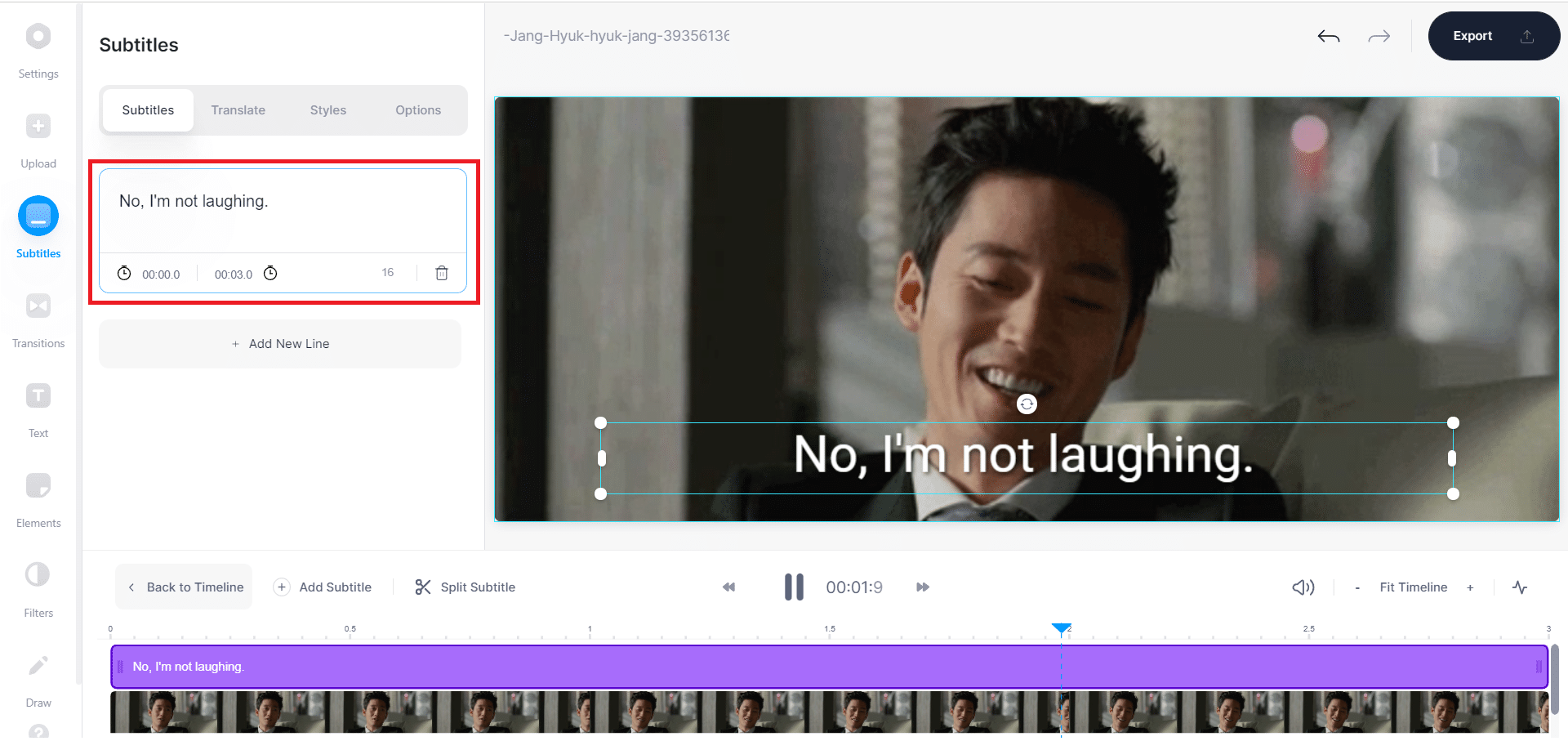
7C. Se hai selezionato l'opzione Carica file sottotitoli , carica i file SRT per incorporarli nel video.
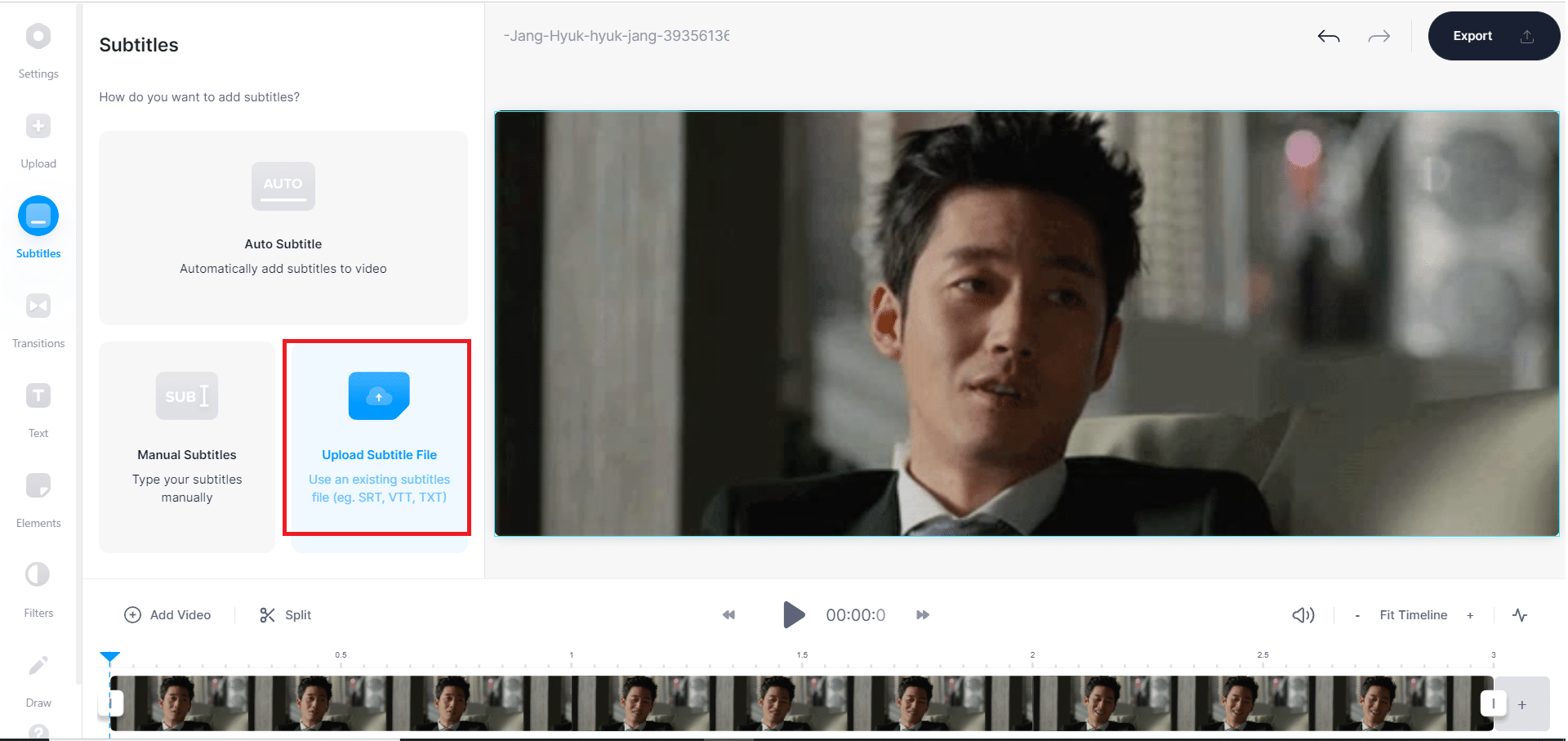
8. Infine, fare clic sul pulsante Esporta , come mostrato.
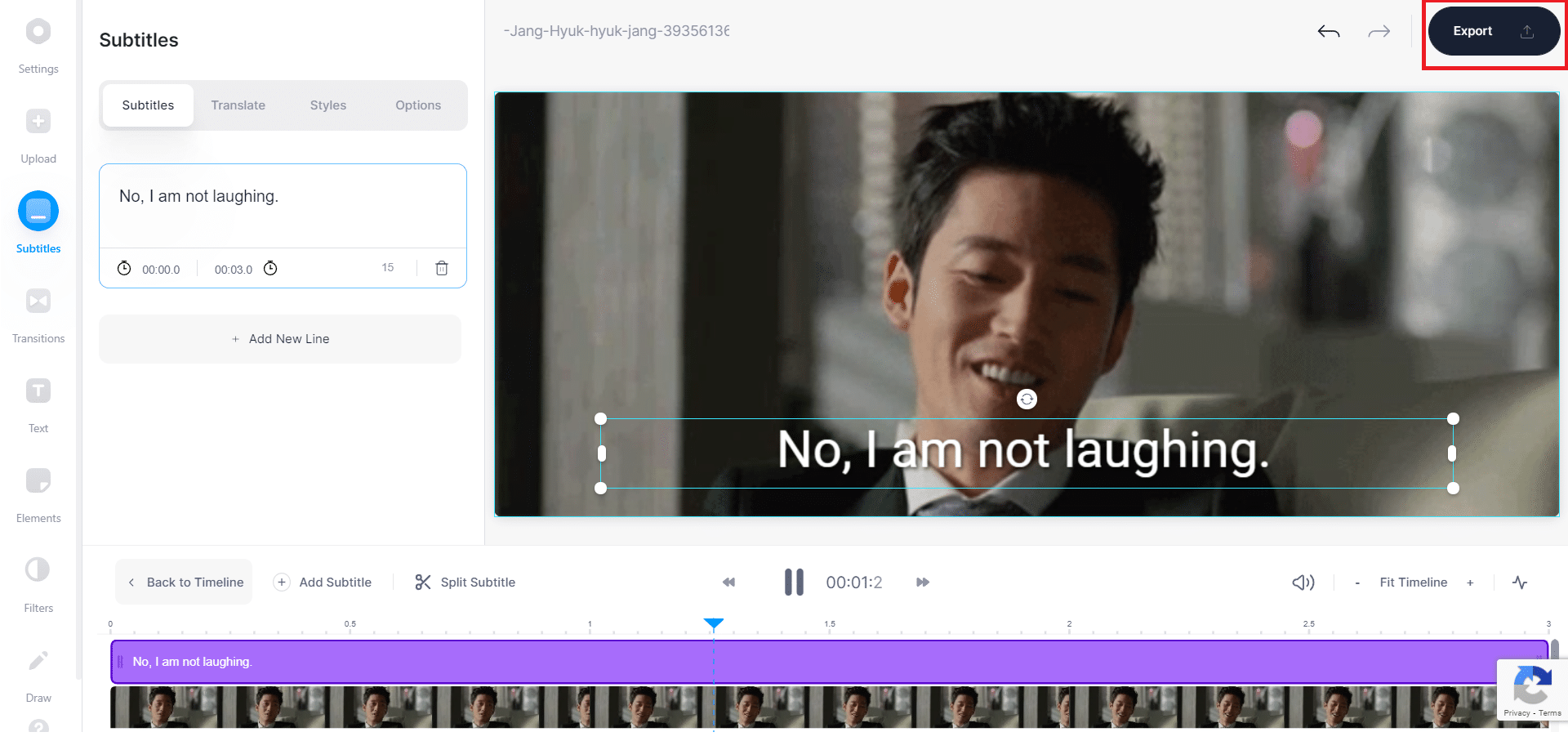
9. Fai clic sull'opzione Scarica MP4 e divertiti a guardarlo.
Nota: il video gratuito in VEED.IO viene fornito con filigrana . Se desideri rimuoverlo, iscriviti e accedi a VEED.IO.
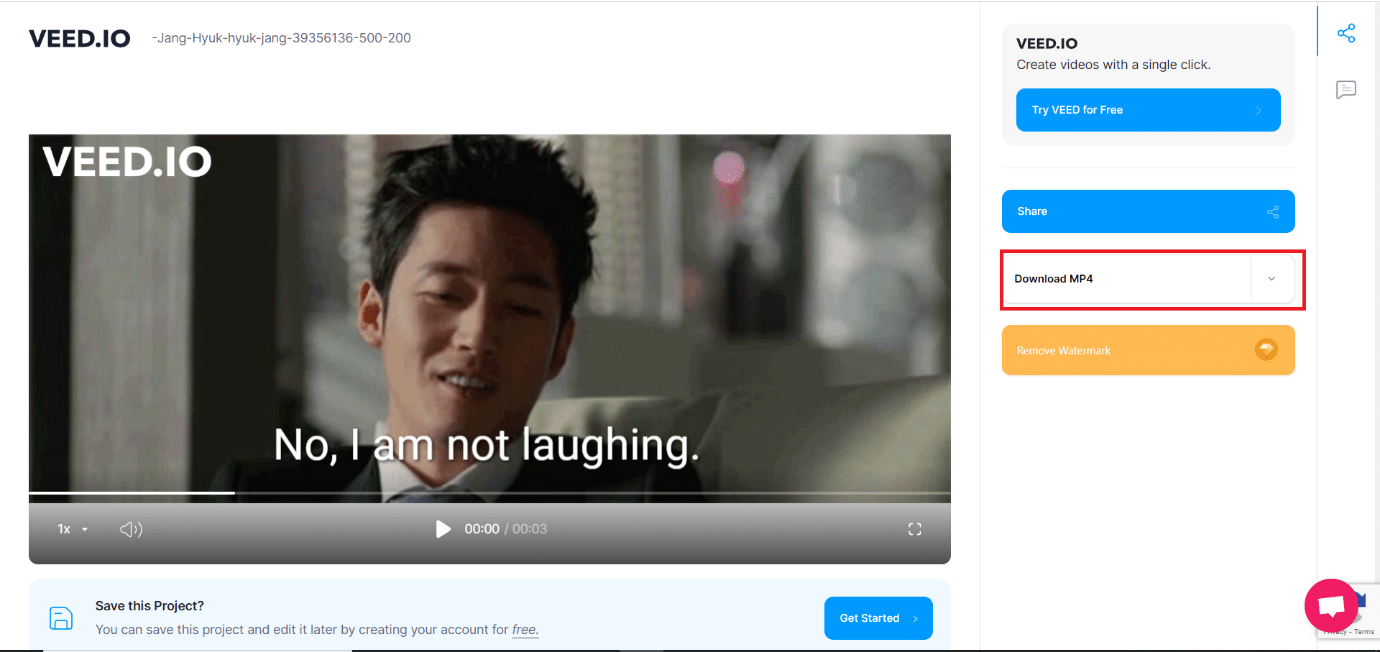
Leggi anche: Come convertire MP4 in MP3 utilizzando VLC, Windows Media Player, iTunes
Metodo 4: utilizzo del sito Web Clideo
Puoi anche utilizzare siti Web di terze parti dedicati. Queste offrono opzioni per selezionare la qualità video adatta che va da 480p a Blu-Ray . Alcuni popolari sono:
- Convertitore video Movavi
- Adobe Spark
- Rev
Ecco come aggiungere i sottotitoli a un film in modo permanente utilizzando Clideo:
1. Aprire il sito Web di Clideo su un browser Web.
2. Fare clic sul pulsante Scegli file , come mostrato.
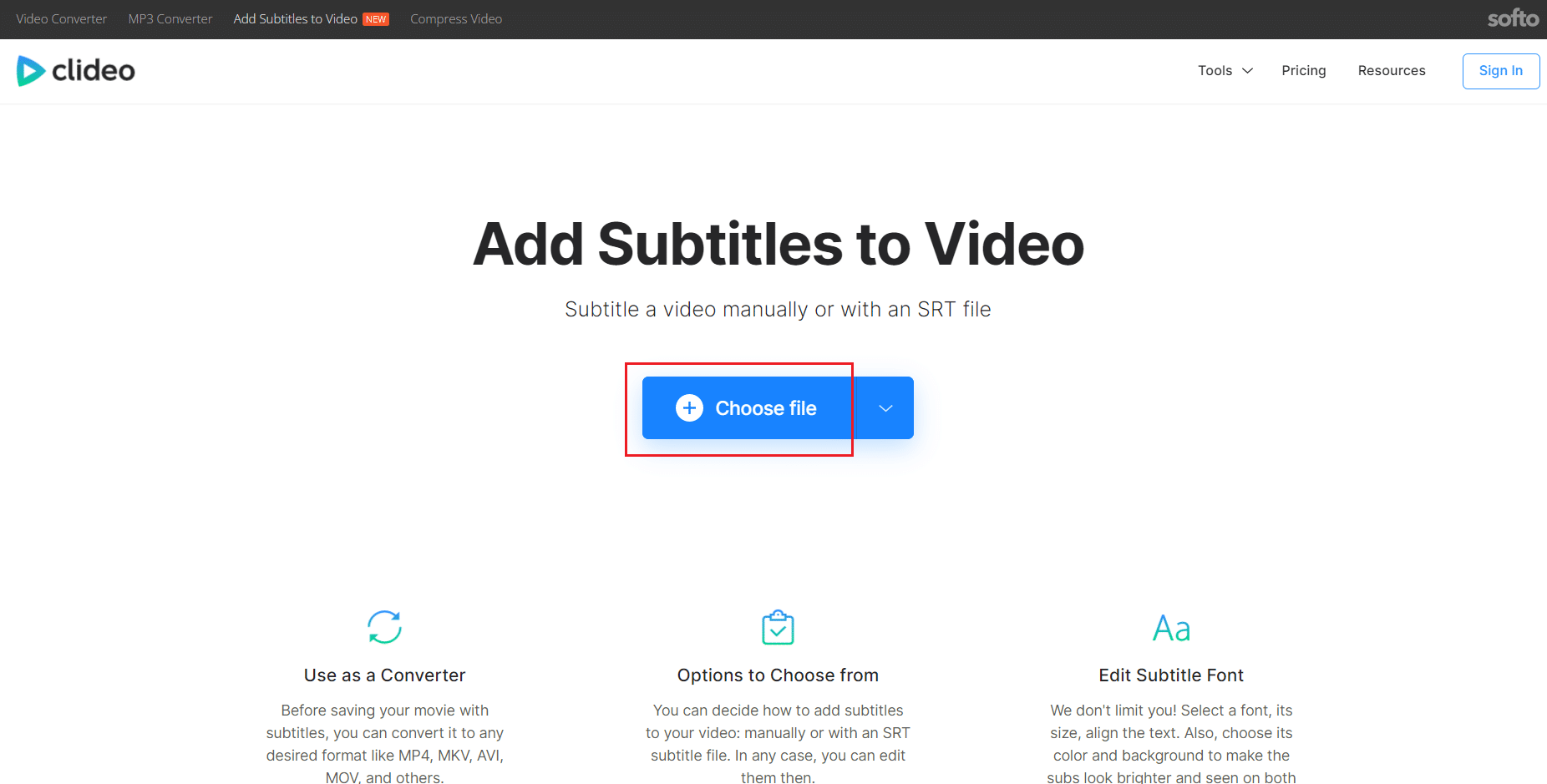
3. Selezionare il Video e fare clic su Apri , come illustrato di seguito.
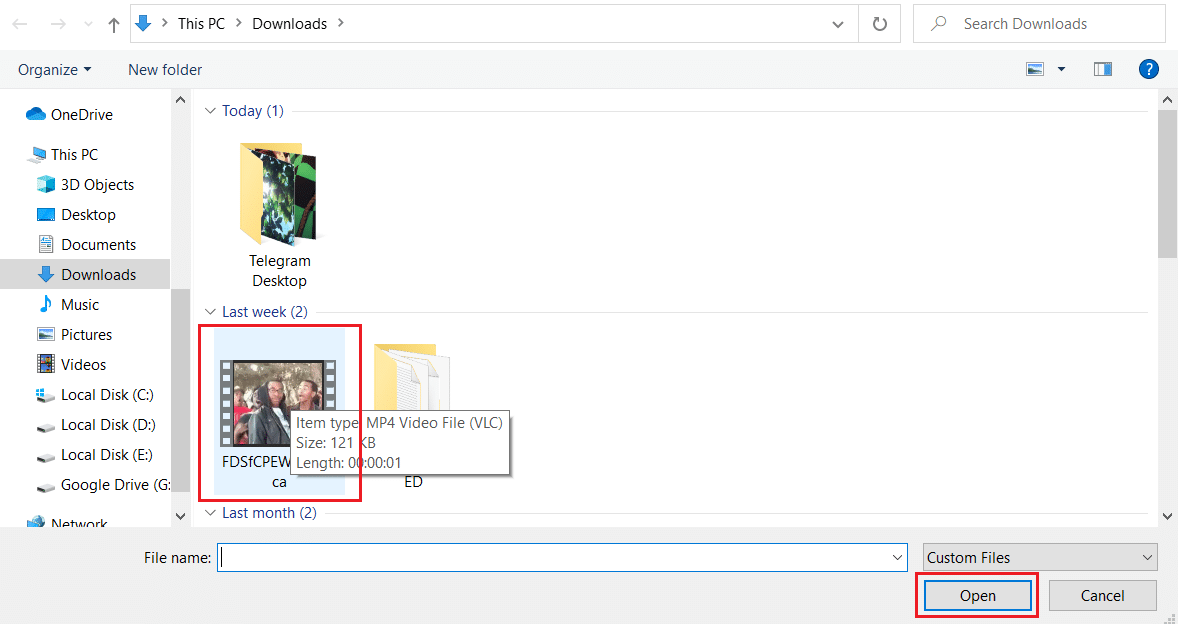
4A. Ora seleziona l'opzione Carica .SRT per aggiungere il file dei sottotitoli nel video.
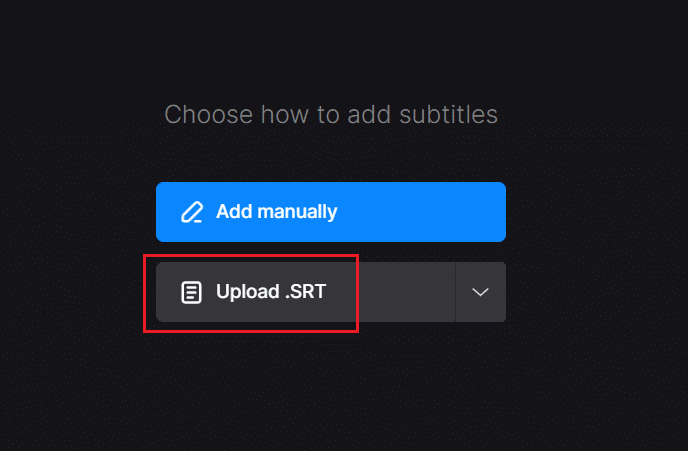
5A. Scegli il file dei sottotitoli e fai clic su Apri per aggiungere i sottotitoli nel video.
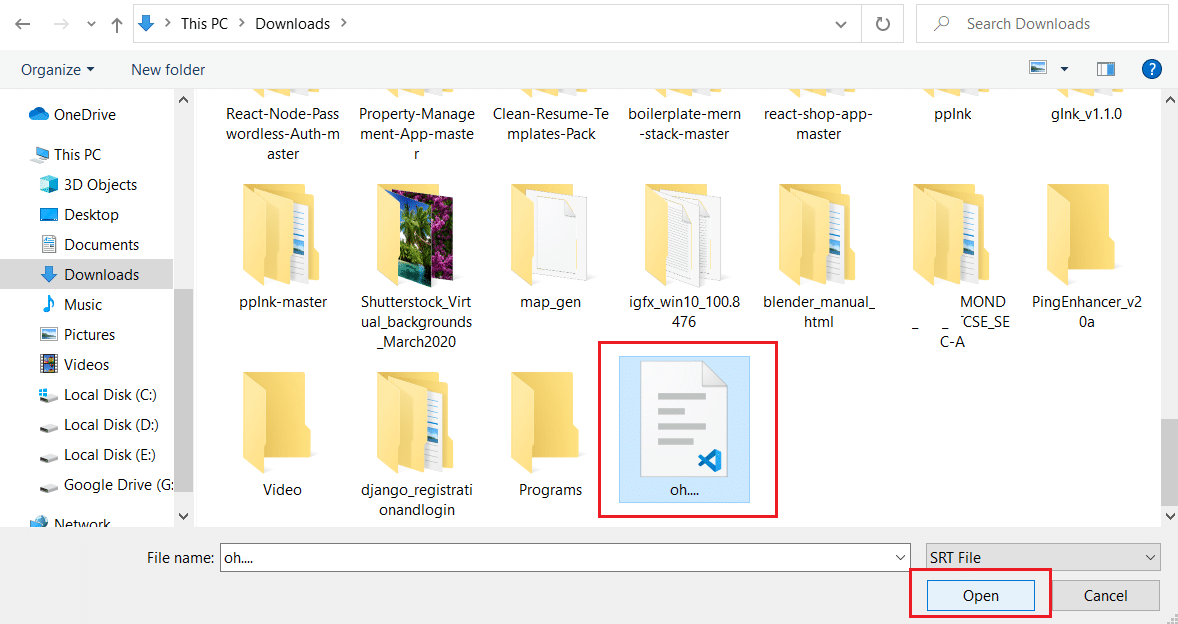
4B. In alternativa, seleziona Aggiungi manualmente l' opzione.
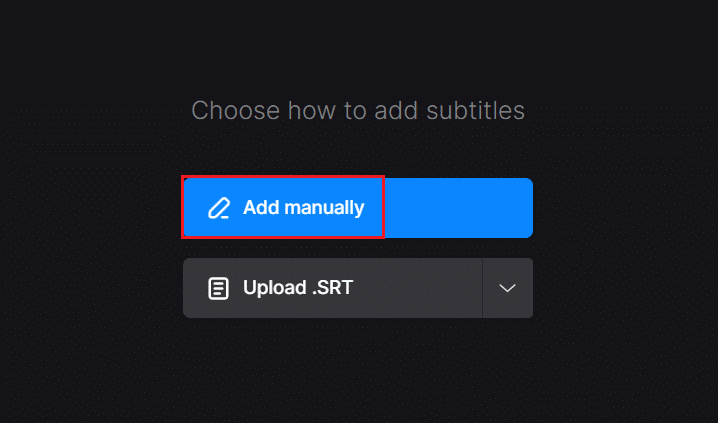
5B. Aggiungi il sottotitolo manualmente e fai clic sul pulsante Esporta .
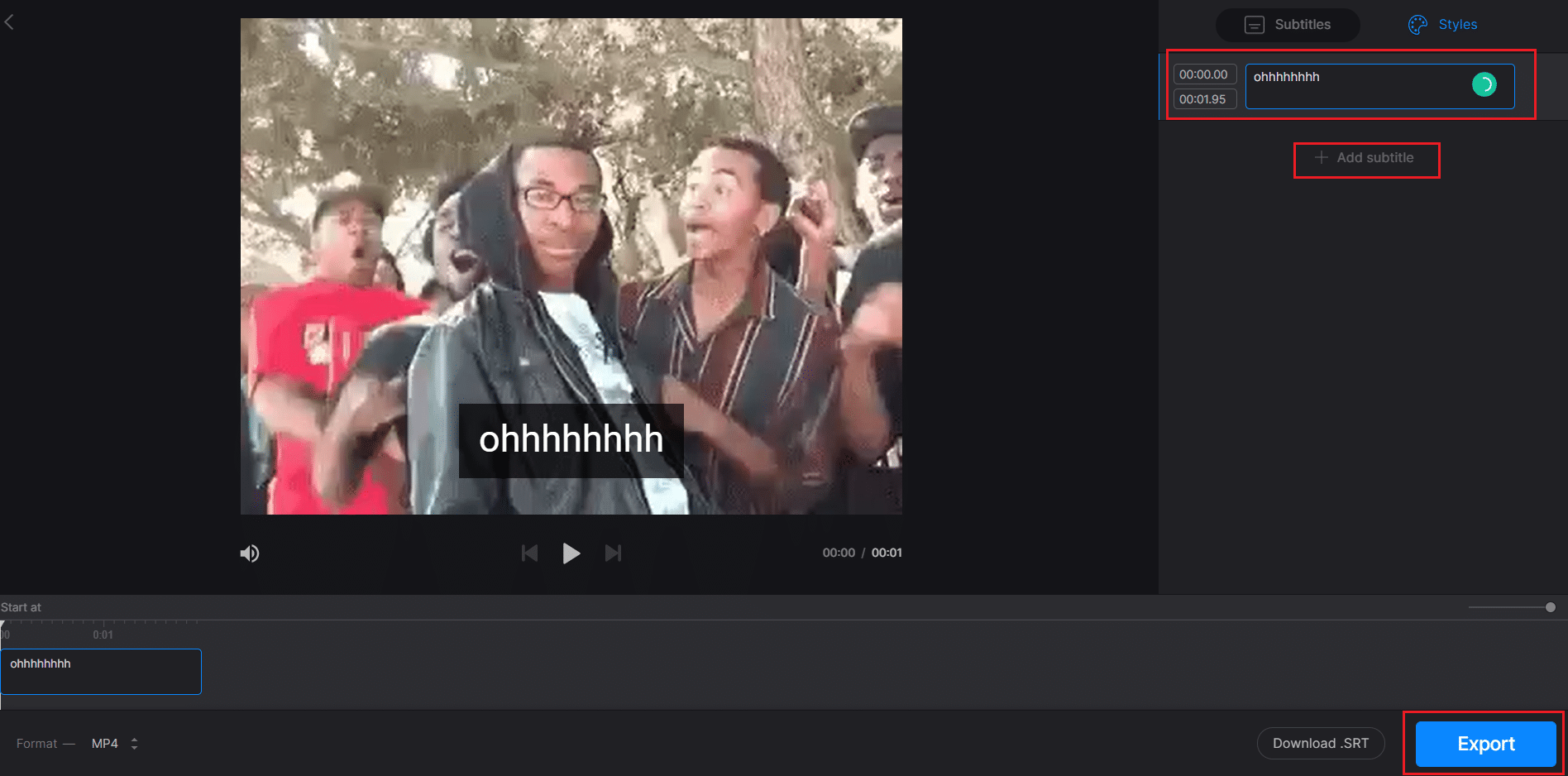
I migliori siti Web per scaricare i sottotitoli
La maggior parte dei metodi su come aggiungere i sottotitoli a un film in modo permanente prevede l'utilizzo di file SRT pre-scaricati. Quindi, prima di modificare il film, devi scaricare un sottotitolo nella lingua che preferisci. Molti siti Web offrono sottotitoli per migliaia di film, come ad esempio:
- Sottotitoli di film
- YIFY Sottotitoli
- Apri Sottotitoli
La maggior parte dei siti Web fornisce sottotitoli in inglese ai film che ti piacciono, in modo da soddisfare un vasto pubblico in tutto il mondo. Tuttavia, potresti dover affrontare alcuni annunci pop-up durante il download di file SRT, ma il sito Web ti offre sottotitoli gratuiti.
Leggi anche: 9 migliori app gratuite per lo streaming di film nel 2021
Domande frequenti (FAQ)
Q1. Posso aggiungere i sottotitoli al mio video di YouTube?
Ans. Sì, puoi aggiungere i sottotitoli al tuo video di YouTube, come segue:
1. Accedi al tuo account su YouTube Studio .
2. Sul lato sinistro, seleziona l'opzione Sottotitoli .
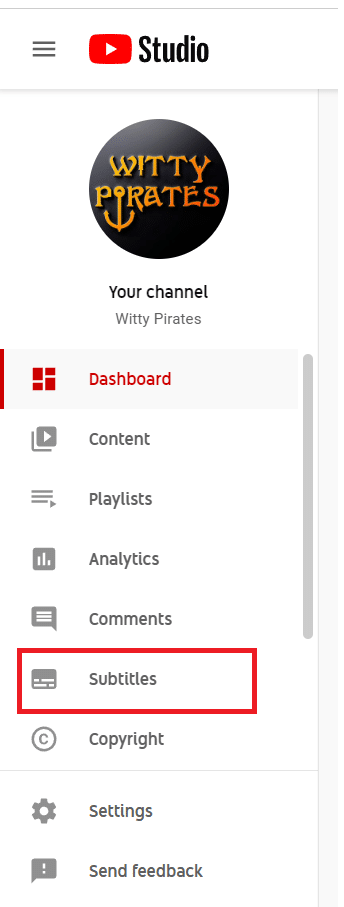
3. Fare clic sul video in cui si desidera incorporare i sottotitoli.
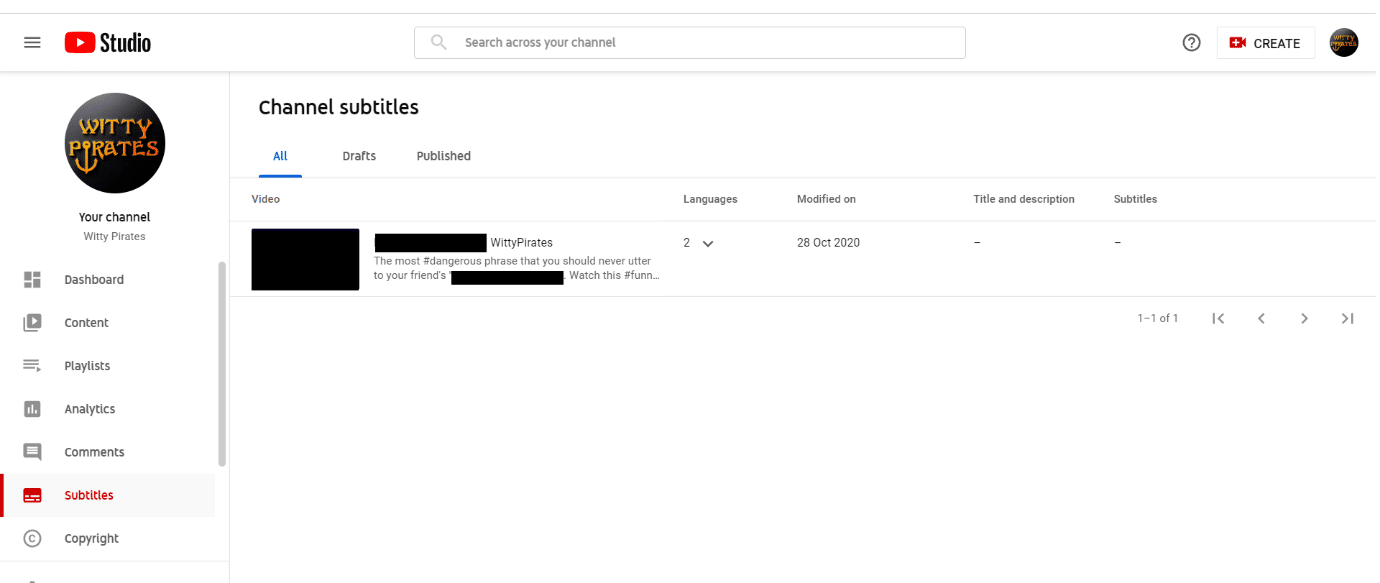
4. Selezionare AGGIUNGI LINGUA e scegliere la lingua desiderata , ad esempio inglese (India).

5. Fare clic sul pulsante AGGIUNGI , come mostrato.
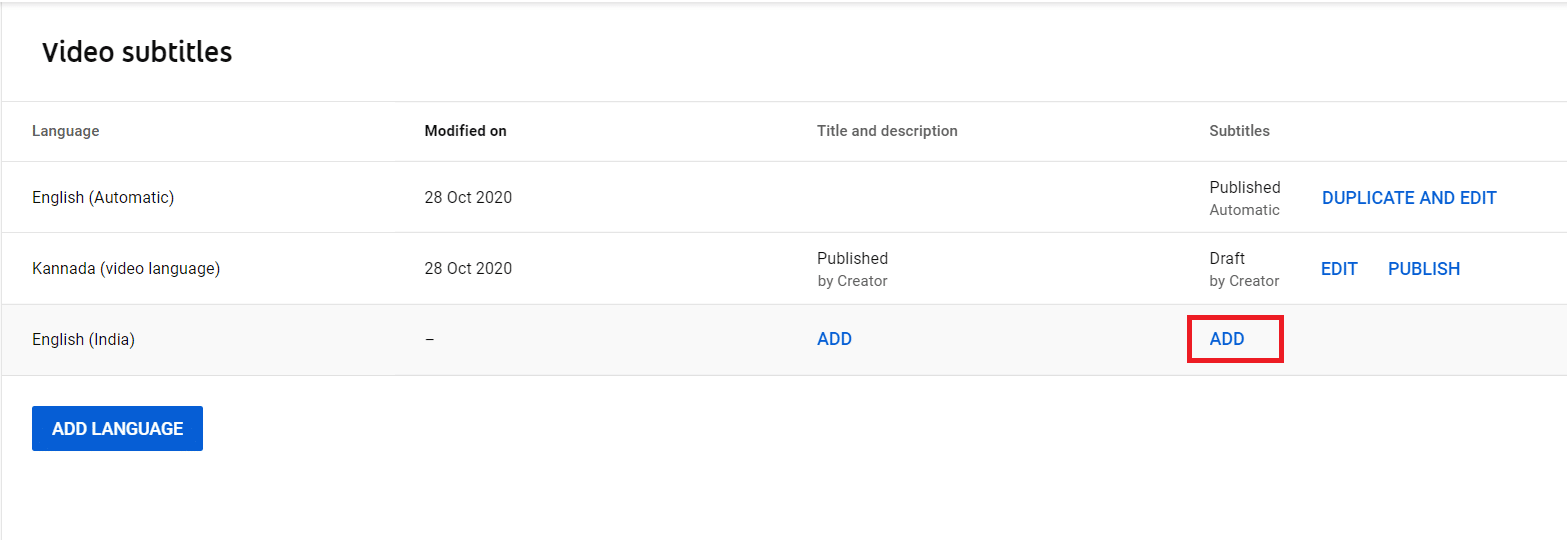
6. Le opzioni disponibili per incorporare i sottotitoli in un film sono Carica file, Sincronizzazione automatica, Digita manualmente e Traduci automaticamente . Scegli chi vuoi.
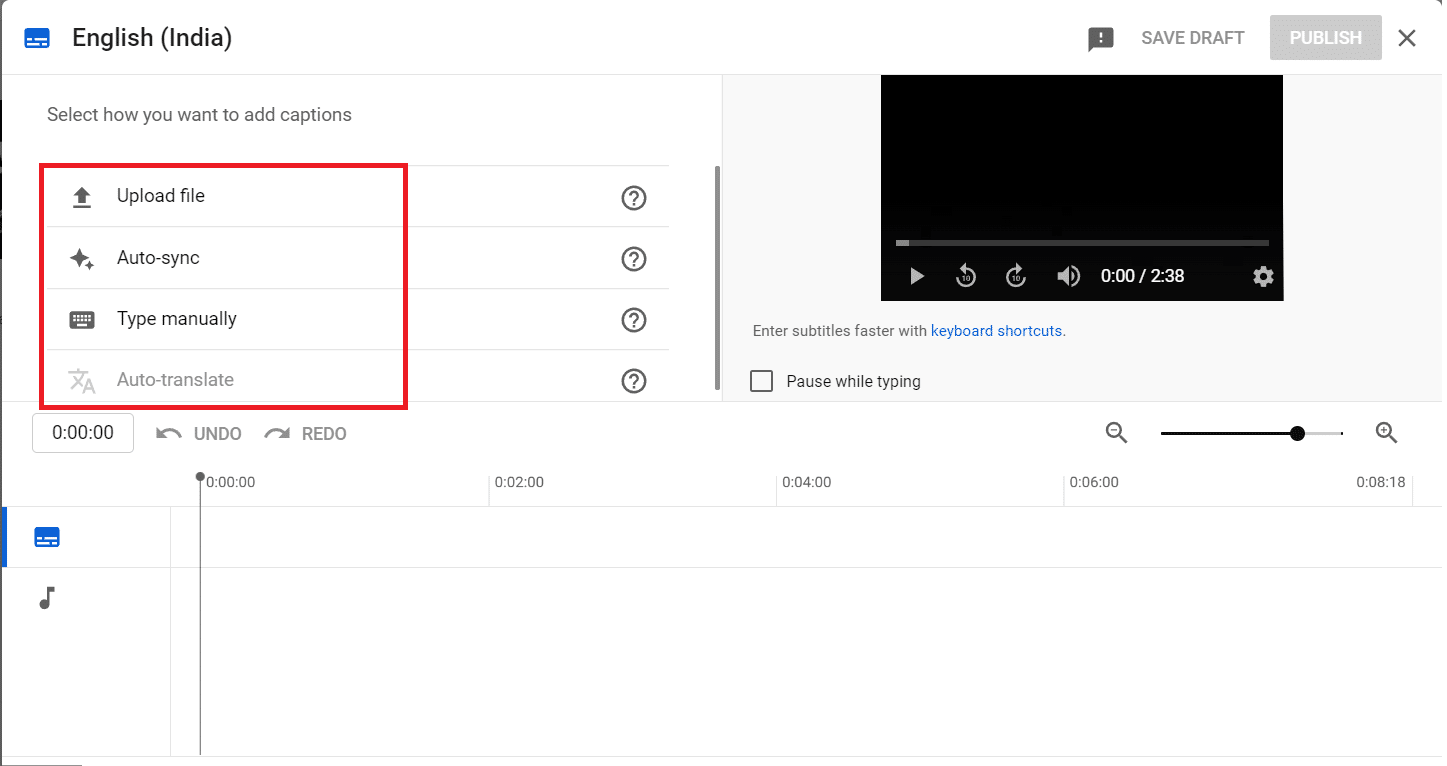
7. Dopo aver aggiunto i sottotitoli, fare clic sul pulsante Pubblica nell'angolo in alto a destra.
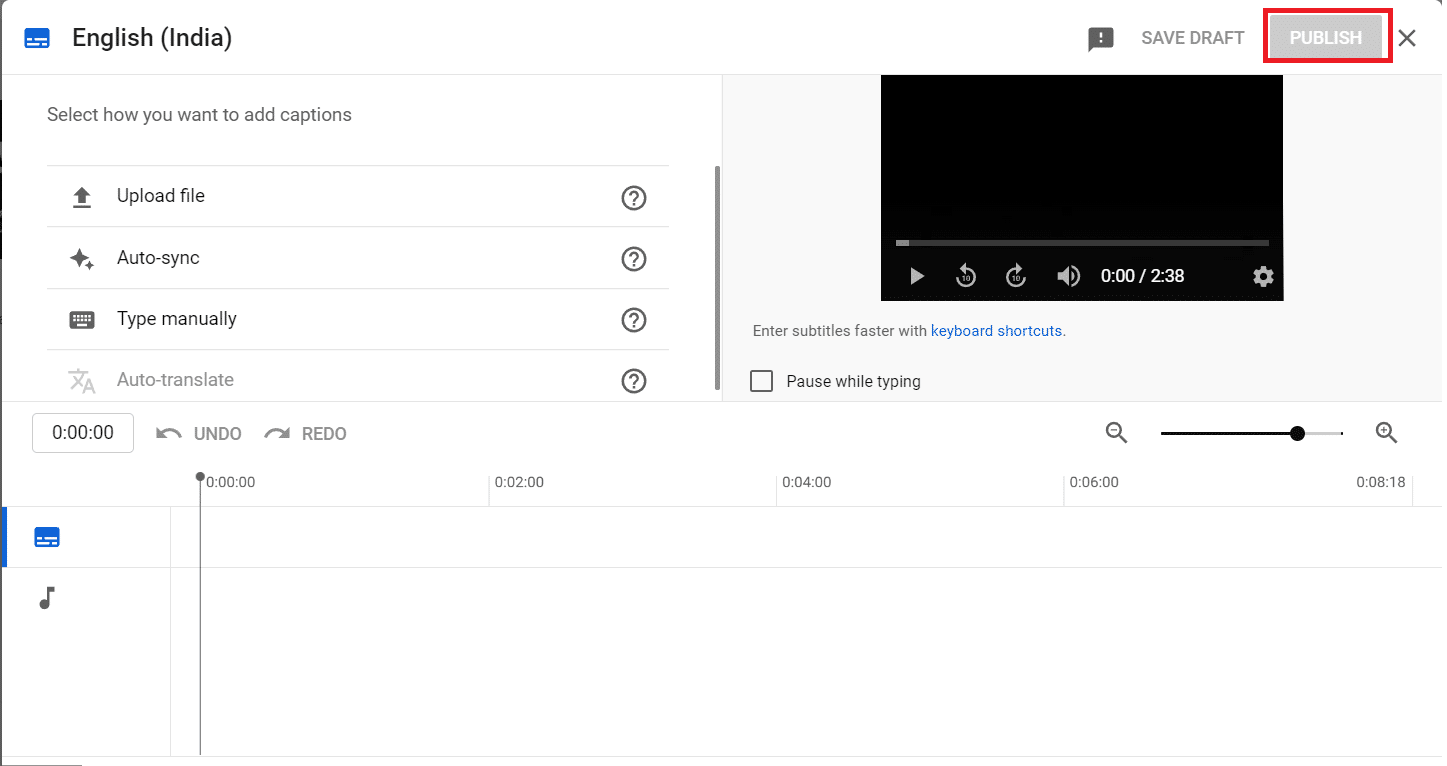
Ora il tuo video di YouTube è stato incorporato con i sottotitoli. Questo ti aiuterà a raggiungere più iscritti e spettatori.
Q2. I sottotitoli hanno delle regole?
Ans. Sì, i sottotitoli hanno alcune regole che devi seguire:
- I sottotitoli non devono superare il conteggio dei caratteri, ovvero 47 caratteri per riga .
- I sottotitoli devono sempre corrispondere al dialogo. Non può essere sovrapposto o ritardato durante la visione.
- I sottotitoli dovrebbero rimanere nell'area sicura per il testo .
Q3. Cosa significa CC?
Ans. CC significa sottotitoli . Sia CC che sottotitoli visualizzano il testo sullo schermo fornendo informazioni aggiuntive o dialoghi tradotti.
Consigliato:
- Come aumentare il volume su Windows 10
- Come aumentare la velocità di Internet WiFi su Windows 10
- Come modificare il server DNS su Windows 11
- 15 migliori siti di streaming sportivo gratuiti
I metodi di cui sopra hanno insegnato come aggiungere o incorporare i sottotitoli in un film in modo permanente utilizzando VLC e Windows Media Player, nonché strumenti online. Facci sapere quale metodo ha funzionato meglio per te. Se hai domande o suggerimenti, sentiti libero di lasciarli nella sezione commenti qui sotto.
